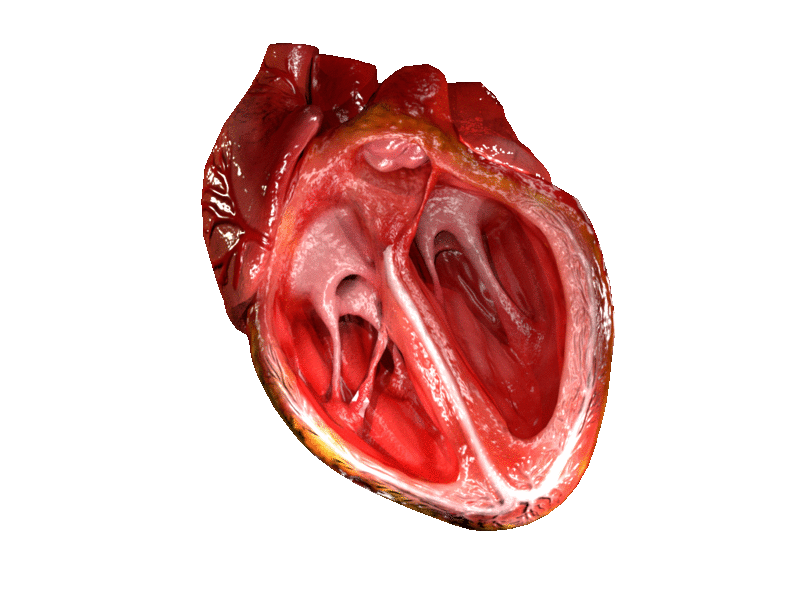Wat is het?
Met de quizvorm Jumble, krijgt Kahoot! weer wat extra mogelijkheden.
Het gaat bij Jumble niet om meerkeuzevragen: kies het juiste antwoord.
Maar wel om vier antwoorden in de juiste volgorde te 'slepen'. Het 'punten'aspect blijft behouden.
Mits wat creativiteit, heb je hiermee heel wat mogelijkheden:
- neem een tekening waarop delen zijn aangeduid. Student moet moet de antwoorden rangschikken van aangeduid cijfer/deel 1-4 (zie afbeelding boven);
- een volgorde: bijvoorbeeld voedsel passeert in spijsverteringsstelsel eerst os, gaster ...;
- een volgorde: bij een technische uitvoering;
- een afbeelding met 4 rekenopgaven ... zet de antwoorden in de juiste volgorde;
- vier Nederlandse termen, in volgorde: koppel de juiste medische termen...
Hoe maak ik een Jumble?
Ga naar getkahoot.com (en log in).
Create a new Kahoot > Jumble
Stel je vraag en plaats je antwoorden in de correcte volgorde. In de quizmodus, ziet de student ze door elkaar staan.
Bepaald eventueel de beschikbare tijd. Als je wil dat studenten kunnen 'scoren' laat je 'award points' op 'yes' staan.
Klik rechtsbovenaan op next en maak nog een vraag, of sla je Kahoot! op.
De student zie op het scherm vooraan in de klas de vraag, eventuele afbeeldingen en de antwoordmogelijkheden (1).
Op zijn eigens scherm zet hij de antwoorden in de gevraagde volgorde (2).
Bronnen
Erik Devlies on Twitter. (2016). Twitter. Retrieved 18 December 2016, from https://twitter.com/devlies/status/810146729806954496